Закачете CMD на лентата на задачите на Windows 8, началния екран, за да стартирате като администратор
Miscellanea / / February 12, 2022
Може да има случаи, когато човек трябва стартирайте командния ред като администратор, за да изпълнява определени задачи на компютъра. В по-ранните версии на Windows 7 (особено Ultimate Version) човек може да използва пряк път Shift+Enter в полето за изпълнение на Windows, за да стартира всеки файл или приложение като администратор, включително CMD Prompt. Трикът обаче не работи Windows 8 Pro повече.
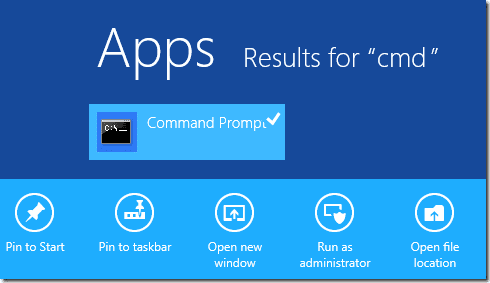
Можете да използвате Shift+Enter пряк път в началния екран но тогава или трябва търсене на CMD или го изберете с щракване с десния бутон на мишката. За да направя тази проста задача още по-проста, днес ще ви покажа как можете да закачите командния ред на лентата на задачите и началния екран, за да работите винаги като администратор.
Закрепване на командния ред за изпълнение като администратор
Етап 1: Щракнете с десния бутон върху работния плот и изберете Ново—>Пряк път. Ако имате навика да скриване на икони на работния плот, покажете ги, преди да направите новия пряк път.
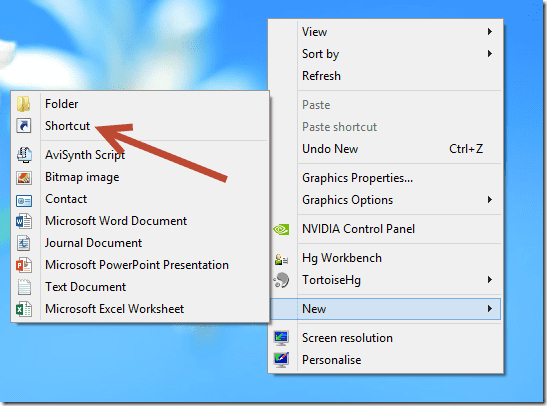
Стъпка 2: В Създай пряк път
магьосник, дай C:\Windows\System32\cmd.exe като местоположение на елемента и щракнете върху следващия бутон, за да продължите. Това е точният път на командния ред, ако Windows е инсталиран на C устройството на вашия компютър. Ако Windows 8 е инсталиран на друго устройство, моля, променете съответно командата.
Стъпка 3: В следващата стъпка дайте подходящо име на прекия път, така че да можете да го забележите на началния екран. След като стъпките бъдат направени, ще забележите нов пряк път на командния ред на работния плот.

Стъпка 4: Сега щракнете с десния бутон върху прекия път на командния ред и изберете Имоти. В свойствата на пряк път щракнете върху опцията Разширени и отбележете опцията Изпълни като администратор. Накрая приложете настройките, когато сте готови.

Стъпка 5: Ако искате да стартирате командния ред като администратор от самия работен плот, можете да го оставите такъв, какъвто е, и да щракнете двукратно върху него, когато искате да работите с командния ред като администратор. Ако желаете закрепете го към началния екран или лентата на задачите, изберете опцията от контекстното меню с десен бутон. Уверете се обаче, че не изтривате прекия път, след като закрепите командния ред.
Така че можете да стартирате командния ред като пряк път през цялото време. Ако сте изключили своя UAC, бързият начин да се уверите, че CMD подканата работи като администратор, е като погледнете подканата. Ако се зареди в системната папка на Windows, работи като администратор. Ако се отвори в потребителската папка, не е.
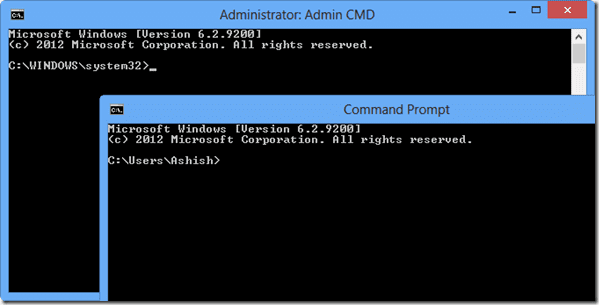
Заключение
Още един начин да стартирате всяка програма като администратор през цялото време е от раздела за съвместимост в свойствата. Тъй като опцията за съвместимост не е налична за прекия път на CMD, трябваше да използваме разширена опция.
Последна актуализация на 03 февруари 2022 г
Горната статия може да съдържа партньорски връзки, които помагат за поддръжката на Guiding Tech. Това обаче не засяга редакционната ни почтеност. Съдържанието остава безпристрастно и автентично.



